AirDrop verschijnt niet in iOS Control Center? Dit is de Easy Fix

AirDrop is een geweldig bestandsuitwisselingsprotocol voor iOS en Mac OS waarmee gebruikers snel en gemakkelijk bestanden, foto's, contacten en andere gegevens heen en weer kunnen verzenden tussen iPhones, iPads, iPod touch en Mac OS X. Maar soms doet AirDrop dat niet t wordt helemaal niet weergegeven in iOS, wat uiteraard verhindert dat de functie werkt om alles te delen, laat staan iemand te vinden om mee te delen. De AirDrop-functie die niet wordt weergegeven in het Control Center is een van de meest voorkomende problemen met AirDrop in iOS, maar meestal is dit een eenvoudige oplossing.
We gaan ervan uit dat je iPhone, iPad of iPod touch de nieuwste versie van iOS gebruikt, anders zou je het moeten updaten voordat je verder gaat door naar Instellingen> Algemeen> Software-update te gaan, omdat iOS-updates vaak bugs oplossen en tegelijkertijd ook verzekeren grotere compatibiliteit met andere apparaten met dezelfde versie. Voor de beste resultaten met AirDrop wilt u meestal dat elk apparaat de nieuwste versie van systeemsoftware beschikbaar heeft.
Oplossing voor AirDrop komt niet voor in iOS Control Center
Er zijn een paar mogelijke redenen waarom AirDrop niet zichtbaar is, als u onlangs de iPhone of iPad hebt geüpdatet naar een nieuwe versie van iOS, zou u AirDrop kunnen vinden in plaats van te missen. Vanaf iOS 11 is AirDrop nu verscholen achter andere netwerkopties, met andere woorden, AirDrop is er, maar het is verborgen, dus om AirDrop te onthullen, moet je het volgende doen:
- Open Controlecentrum en zoek naar uw wi-fi en Bluetooth-pictogrammen
- Druk hard op het netwerkpaneel van Control Center om extra netwerkopties te onthullen, waaronder AirDrop

Dit heeft veel gebruikers verward met de nieuwe iOS-releases, maar je kunt AirDrop in iOS 11 Control Center vinden met die harde-druktechniek op de netwerkknoppen.
Het oplossen van AirDrop ontbreekt in iOS Control Center
Ervan uitgaande dat u de bovenstaande truc hebt geprobeerd en AirDrop nog steeds niet vindt, of als u een eerdere versie van iOS hebt en u AirDrop niet vindt in Control Center, en ervan uitgaande dat uw apparaat en iOS-versie AirDrop ondersteunen zoals elke moderne versie, is hier de volgende meest voorkomende oplossing voor wanneer AirDrop niet wordt weergegeven op een iPhone, iPad of iPod touch in het iOS Control Center:
- Open de applicatie Instellingen in iOS en ga naar "Algemeen"
- Ga nu naar "Beperkingen" en voer de toegangscode van het apparaat in als daarom wordt gevraagd
- Kijk onder de Beperkingen lijst voor "AirDrop" en zorg ervoor dat de schakelaar in de AAN positie staat
- Sluit de Instellingen af en open Control Center opnieuw, AirDrop is zichtbaar


Hier is de voor- en nadat, voordat AirDrop niet werd weergegeven en daarom helemaal niet kon werken (omdat het niet is ingeschakeld) en daarna met AirDrop niet langer is beperkt, omdat de functie effectief is ingeschakeld en nu mag werken zoals bedoeld :
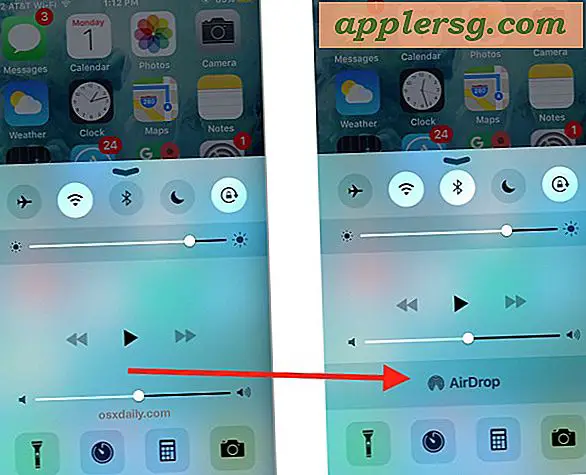
Keer nu terug naar het Control Center, zet de functie aan en AirDrop zou moeten werken om te delen zonder incidenten. Als u AirDrop alleen voor privacydoeleinden op contactpersonen instelt, kunt u AirDrop tijdelijk in de modus 'Iedereen' schakelen, zodat u geen probleem zult hebben iemand in de buurt te vinden.

Zorg ervoor dat u AirDrop weer uitschakelt of terug naar "Contacten" zodra u klaar bent.
Soms moeten gebruikers een iPhone, iPad of iPod touch opnieuw opstarten om ervoor te zorgen dat AirDrop consistent wordt weergegeven nadat dit is gedaan, maar dit moet onmiddellijk verschijnen zonder dat het systeem opnieuw is opgestart. U vraagt zich misschien af waarom AirDrop in de sectie beperkingen zit als u de functie daar niet uitschakelt, maar er is niet altijd een duidelijk antwoord hierop en ik heb meerdere iOS-apparaten gezien waar AirDrop effectief werd uitgeschakeld in iOS door de Beperking ingeschakeld hebben. Als u het eenvoudigweg uitschakelt, kan AirDrop worden weergegeven in het Control Center en in de meeste gevallen opnieuw worden gedeeld.
Hebt u nog andere AirDrop-tips voor iPhone, iPad of iPod touch? Laat het ons weten in de comments.





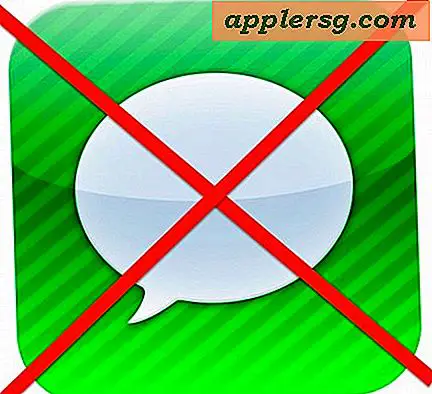



![iPhone Humor: kijk hoe mensen denken dat een iPad Mini een nieuwe iPhone is [Video]](http://applersg.com/img/fun/342/iphone-humor-watch-people-think-an-ipad-mini-is-new-iphone.jpg)


